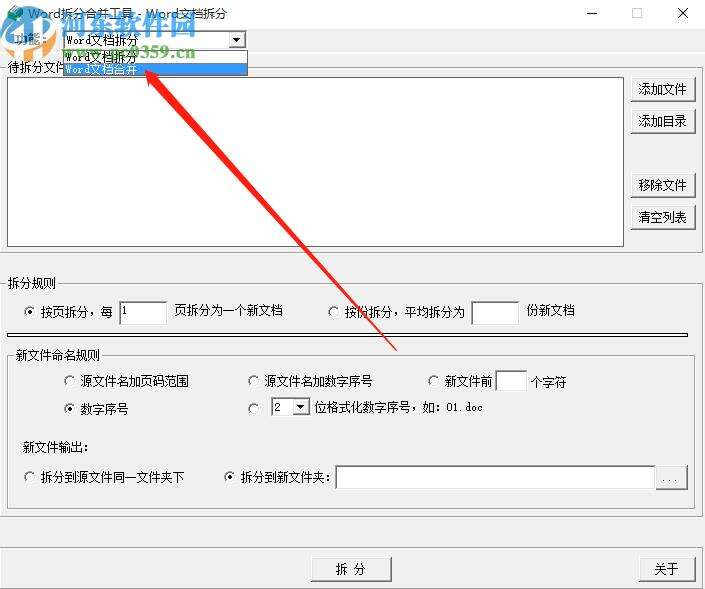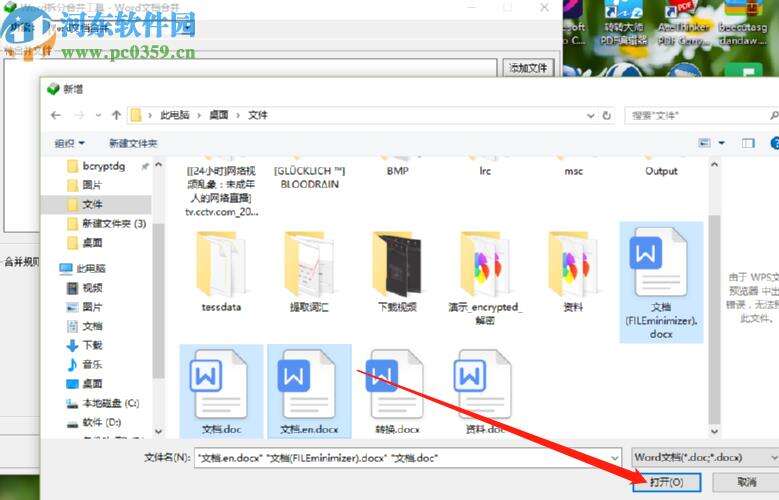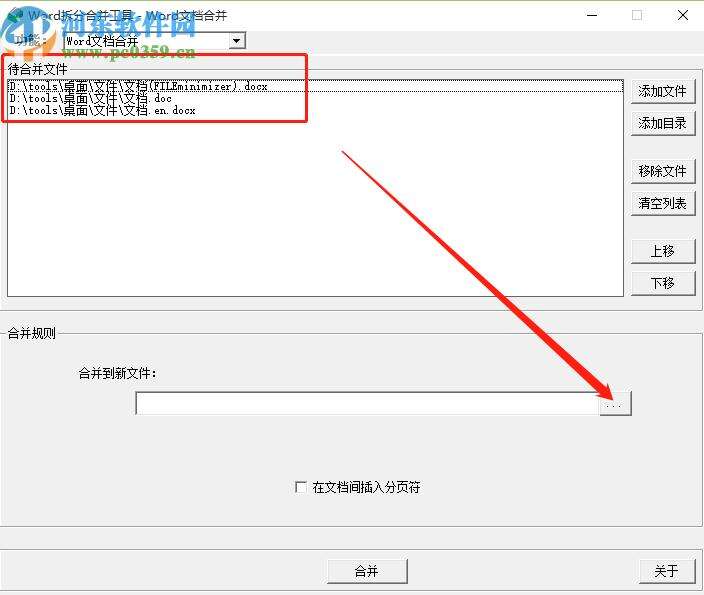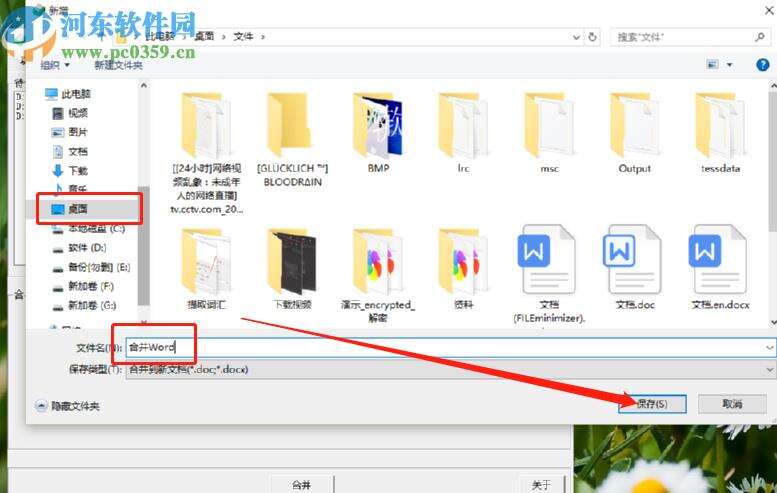Word拆分合并工具合并Word文件的方法
办公教程导读
收集整理了【Word拆分合并工具合并Word文件的方法】办公软件教程,小编现在分享给大家,供广大互联网技能从业者学习和参考。文章包含319字,纯文字阅读大概需要1分钟。
办公教程内容图文
2.选择为Word文档合并功能之后我们点击界面右边的添加文件按钮即可选择想要合并的Word文件。
3.点击添加文件按钮之后,在出现的选择文件界面中,选择好想要合并的Word文件之后点击打开按钮即可。
4.点击打开按钮将所有的文件都添加到软件界面之后,我们就可以点击界面下方的合并到新文件这个选项的三点按钮了。
5.点击三点按钮之后我们在出现的界面选择想要保存的位置,然后设置好保存文件的名称之后,点击保存按钮即可。
6.最后我们设置好合并文件的保存位置之后点击界面下方的合并这个功能按钮就可以开始合并Word文件的操作了。
办公教程总结
以上是为您收集整理的【Word拆分合并工具合并Word文件的方法】办公软件教程的全部内容,希望文章能够帮你了解办公软件教程Word拆分合并工具合并Word文件的方法。
如果觉得办公软件教程内容还不错,欢迎将网站推荐给好友。